 Opération et maintenance
Opération et maintenance
 exploitation et maintenance Linux
exploitation et maintenance Linux
 Comment vérifier la version Linux ?
Comment vérifier la version Linux ?
Comment vérifier la version Linux ?
Lorsque nous nous connectons au système Linux pour la première fois, il est préférable de vérifier la version de Linux exécutée sur l'ordinateur avant d'effectuer tout travail. Par exemple, l'identification de la distribution Linux nous aidera à déterminer quel gestionnaire de packages doit être utilisé pour installer de nouveaux packages logiciels. L'article suivant expliquera comment utiliser la ligne de commande pour vérifier la distribution Linux et la version du noyau installée sur le système. J'espère que cela sera utile à tout le monde.
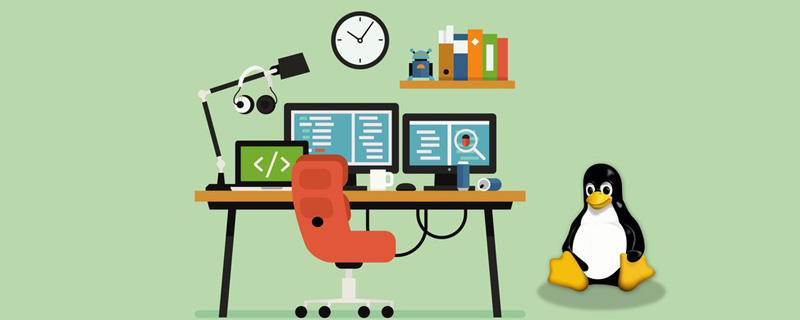
Lorsque les gens font référence à Linux, ils font généralement référence aux distributions Linux. À proprement parler, Linux est un noyau, le composant central du système d'exploitation qui place simplement le comportement sur le pont entre les applications logicielles et le matériel. Une distribution Linux est un système d'exploitation composé du noyau Linux, des outils et bibliothèques GNU et d'un ensemble de logiciels. En règle générale, une distribution Linux comprend un environnement de bureau, un système de gestion de packages et un ensemble d'applications préinstallées.
Certaines des distributions Linux les plus populaires sont Debian, Red Hat, Ubuntu, Arch Linux, Fedora, CentOS, Kali Linux, OpenSUSE, Linux Mint et bien d'autres.
Comment vérifier la version Linux ?
Il existe quelques commandes différentes qui peuvent nous aider à déterminer la distribution Linux et la version du noyau exécutée sur notre système.
Commande lsb_release
L'application lsb_release peut afficher des informations LSB (Linux Standard Library) sur une distribution Linux. Cette commande lsb_release est applicable lorsque le package lsb-release est installé ; Toutes les distributions Linux :
lsb_release -a
Sortie :
No LSB modules are available. Distributor ID:Debian Description:Debian GNU/Linux 9.5 (stretch) Release:9.5 Codename:stretch
La distribution et la version Linux sont affichées dans la ligne "Description". Comme vous pouvez le voir dans le résultat ci-dessus, ce qui est installé sur mon système est : Debian GNU/Linux 9.5 (stretch).
Nous pouvons également utiliser l'option -d pour afficher uniquement la ligne "Description" au lieu d'afficher toutes les informations ci-dessus.
lsb_release -d
affichera quelque chose de similaire à :
Description:Debian GNU/Linux 9.5 (stretch)
Si vous obtenez "command not found:lsb_release", vous pouvez essayer certaines des autres méthodes ci-dessous pour identifier votre version de Linux. Fichier
/etc/os-release Le fichier
/ etc / os-release contient des données d'identification du système d'exploitation, y compris des informations sur la distribution. Ce fichier fait partie de systemd et le système Linux exécutant systemd devrait avoir ce fichier.
Pour afficher le contenu du fichier os-release, vous devez exécuter la commande cat suivante :
cat /etc/os-release
Le résultat de sortie est le suivant :
PRETTY_NAME="Debian GNU/Linux 9 (stretch)" NAME="Debian GNU/Linux" VERSION_ID="9" VERSION="9 (stretch)" ID=debian HOME_URL="https://www.debian.org/" SUPPORT_URL="https://www.debian.org/support" BUG_REPORT_URL="https://bugs.debian.org/"
/ Le fichier etc/issue
/etc/issue contient le texte d'identification du système qui s'affiche avant l'invite de connexion. Généralement, ce fichier contient des informations sur la version de Linux :
cat /etc/issue
Le résultat ressemble à ceci :
Debian GNU/Linux 9 \n \l
commande hostnamectl
hostnamectl Fait partie de systemd et peut être utilisé pour interroger et modifier le nom d'hôte du système. Cette commande affiche également la distribution Linux et la version du noyau.
hostnamectl
Sortie :
Static hostname: debian9.localdomain
Icon name: computer-vm
Chassis: vm
Machine ID: a92099e30f704d559adb18ebc12ddac4
Boot ID: 7607cbe605d44f638d6542d4c7b3878e
Virtualization: qemu
Operating System: Debian GNU/Linux 9 (stretch)
Kernel: Linux 4.9.0-8-amd64
Architecture: x86-64commande uname
la commande uname affiche plusieurs informations système, notamment l'architecture du noyau Linux, la version du nom et la distribution.
Pour savoir quelle version du noyau Linux est exécutée sur votre système, vous devez taper la commande suivante :
uname -srm
Sortie
Linux 4.9.0-8-amd64 x86_64
La sortie ci-dessus indique nous informant que le noyau Linux est 64 bits, sa version est "4.9.0-8-amd64".
Tutoriels vidéo associés recommandés : "Tutoriel Linux"
Ce qui précède est l'intégralité du contenu de cet article, j'espère qu'il sera utile à l'apprentissage de chacun. Pour un contenu plus passionnant, vous pouvez prêter attention aux colonnes de didacticiels pertinentes du site Web PHP chinois ! ! !
Ce qui précède est le contenu détaillé de. pour plus d'informations, suivez d'autres articles connexes sur le site Web de PHP en chinois!

Outils d'IA chauds

Undresser.AI Undress
Application basée sur l'IA pour créer des photos de nu réalistes

AI Clothes Remover
Outil d'IA en ligne pour supprimer les vêtements des photos.

Undress AI Tool
Images de déshabillage gratuites

Clothoff.io
Dissolvant de vêtements AI

AI Hentai Generator
Générez AI Hentai gratuitement.

Article chaud

Outils chauds

Bloc-notes++7.3.1
Éditeur de code facile à utiliser et gratuit

SublimeText3 version chinoise
Version chinoise, très simple à utiliser

Envoyer Studio 13.0.1
Puissant environnement de développement intégré PHP

Dreamweaver CS6
Outils de développement Web visuel

SublimeText3 version Mac
Logiciel d'édition de code au niveau de Dieu (SublimeText3)

Sujets chauds
 Entrée de la version Web Deepseek Entrée du site officiel Deepseek
Feb 19, 2025 pm 04:54 PM
Entrée de la version Web Deepseek Entrée du site officiel Deepseek
Feb 19, 2025 pm 04:54 PM
Deepseek est un puissant outil de recherche et d'analyse intelligent qui fournit deux méthodes d'accès: la version Web et le site officiel. La version Web est pratique et efficace et peut être utilisée sans installation; Que ce soit des individus ou des utilisateurs d'entreprise, ils peuvent facilement obtenir et analyser des données massives via Deepseek pour améliorer l'efficacité du travail, aider la prise de décision et promouvoir l'innovation.
 Comment installer Deepseek
Feb 19, 2025 pm 05:48 PM
Comment installer Deepseek
Feb 19, 2025 pm 05:48 PM
Il existe de nombreuses façons d'installer Deepseek, notamment: Compiler à partir de Source (pour les développeurs expérimentés) en utilisant des packages précompilés (pour les utilisateurs de Windows) à l'aide de conteneurs Docker (pour le plus pratique, pas besoin de s'inquiéter de la compatibilité), quelle que soit la méthode que vous choisissez, veuillez lire Les documents officiels documentent soigneusement et les préparent pleinement à éviter des problèmes inutiles.
 Installation officielle du site officiel de Bitget (Guide du débutant 2025)
Feb 21, 2025 pm 08:42 PM
Installation officielle du site officiel de Bitget (Guide du débutant 2025)
Feb 21, 2025 pm 08:42 PM
Bitget est un échange de crypto-monnaie qui fournit une variété de services de trading, notamment le trading au comptant, le trading de contrats et les dérivés. Fondée en 2018, l'échange est basée à Singapour et s'engage à fournir aux utilisateurs une plate-forme de trading sûre et fiable. Bitget propose une variété de paires de trading, notamment BTC / USDT, ETH / USDT et XRP / USDT. De plus, l'échange a une réputation de sécurité et de liquidité et offre une variété de fonctionnalités telles que les types de commandes premium, le trading à effet de levier et le support client 24/7.
 Le package d'installation OUYI OKX est directement inclus
Feb 21, 2025 pm 08:00 PM
Le package d'installation OUYI OKX est directement inclus
Feb 21, 2025 pm 08:00 PM
OUYI OKX, le premier échange mondial d'actifs numériques, a maintenant lancé un package d'installation officiel pour offrir une expérience de trading sûre et pratique. Le package d'installation OKX de OUYI n'a pas besoin d'être accessible via un navigateur. Le processus d'installation est simple et facile à comprendre.
 Obtenez le package d'installation Gate.io gratuitement
Feb 21, 2025 pm 08:21 PM
Obtenez le package d'installation Gate.io gratuitement
Feb 21, 2025 pm 08:21 PM
Gate.io est un échange de crypto-monnaie populaire que les utilisateurs peuvent utiliser en téléchargeant son package d'installation et en l'installant sur leurs appareils. Les étapes pour obtenir le package d'installation sont les suivantes: Visitez le site officiel de Gate.io, cliquez sur "Télécharger", sélectionnez le système d'exploitation correspondant (Windows, Mac ou Linux) et téléchargez le package d'installation sur votre ordinateur. Il est recommandé de désactiver temporairement les logiciels antivirus ou le pare-feu pendant l'installation pour assurer une installation fluide. Une fois terminé, l'utilisateur doit créer un compte Gate.io pour commencer à l'utiliser.
 OUYI Exchange Télécharger le portail officiel
Feb 21, 2025 pm 07:51 PM
OUYI Exchange Télécharger le portail officiel
Feb 21, 2025 pm 07:51 PM
Ouyi, également connu sous le nom d'OKX, est une plate-forme de trading de crypto-monnaie de pointe. L'article fournit un portail de téléchargement pour le package d'installation officiel d'Ouyi, qui facilite les utilisateurs pour installer le client Ouyi sur différents appareils. Ce package d'installation prend en charge les systèmes Windows, Mac, Android et iOS. Une fois l'installation terminée, les utilisateurs peuvent s'inscrire ou se connecter au compte OUYI, commencer à négocier des crypto-monnaies et profiter d'autres services fournis par la plate-forme.
 GATE.IO Lien du package d'installation d'enregistrement du site Web officiel
Feb 21, 2025 pm 08:15 PM
GATE.IO Lien du package d'installation d'enregistrement du site Web officiel
Feb 21, 2025 pm 08:15 PM
Gate.io est une plate-forme de trading de crypto-monnaie très acclamée connue pour sa sélection de jetons étendue, ses frais de transaction faibles et une interface conviviale. Avec ses fonctionnalités de sécurité avancées et son excellent service client, Gate.io offre aux traders un environnement de trading de crypto-monnaie fiable et pratique. Si vous souhaitez rejoindre Gate.io, veuillez cliquer sur le lien fourni pour télécharger le package d'installation d'enregistrement officiel pour démarrer votre parcours de trading de crypto-monnaie.
 Comment installer phpmyadmin avec nginx sur Ubuntu?
Feb 07, 2025 am 11:12 AM
Comment installer phpmyadmin avec nginx sur Ubuntu?
Feb 07, 2025 am 11:12 AM
Ce tutoriel vous guide à travers l'installation et la configuration de Nginx et PhpMyAdmin sur un système Ubuntu, potentiellement aux côtés d'un serveur Apache existant. Nous couvrirons la configuration de Nginx, résolvant les conflits de port potentiels avec Apache, l'installation de MariaDB (





